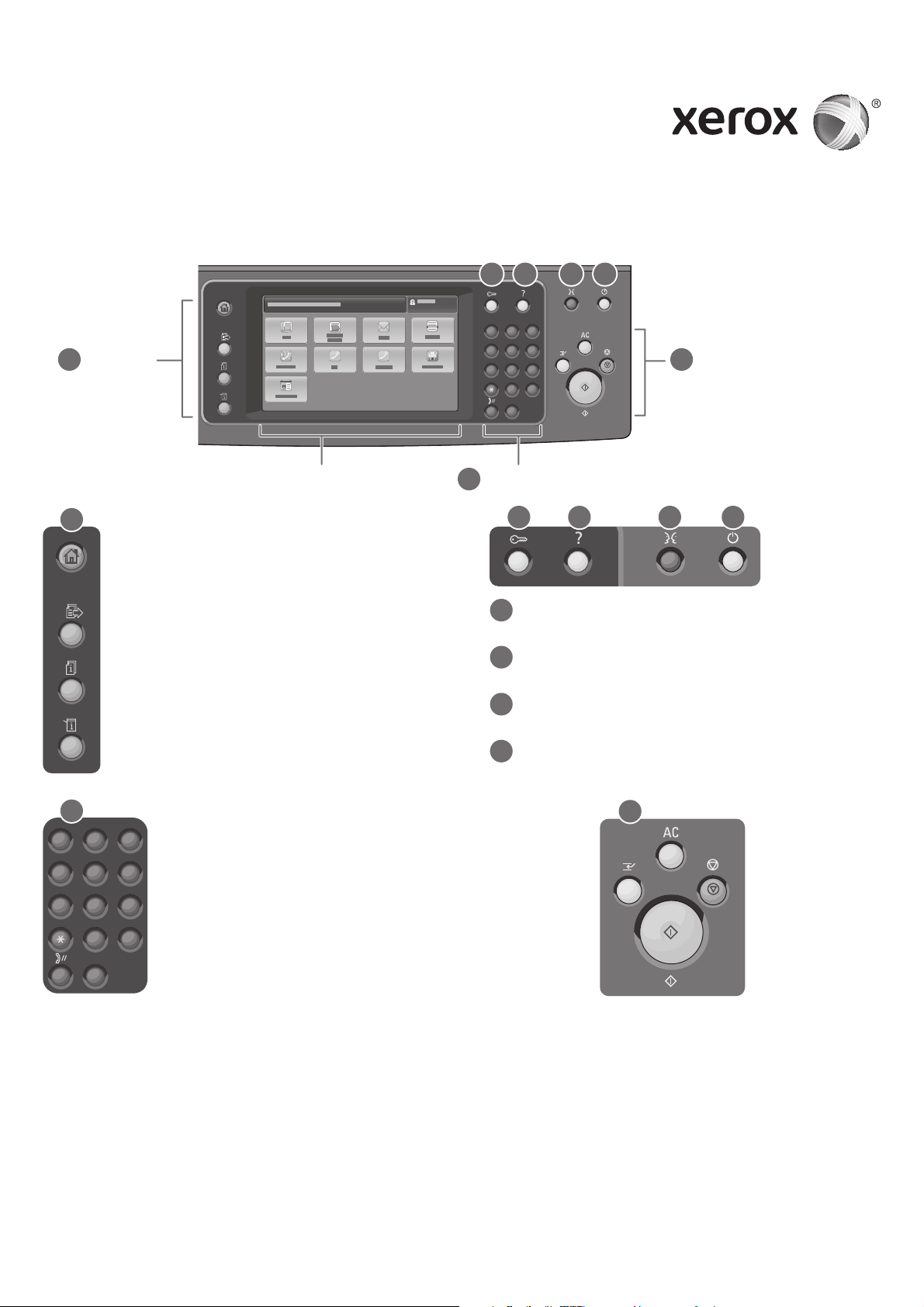
Xerox® WorkCentre®
5845 / 5855 / 5865 / 5875 / 5890
Kontrollpanel
De tillgängliga tjänsterna kan variera beroende på skrivarinstallationen. Mer information om tjänster och
inställningar fi nns i Användarhandbok.
263 4 5
ABC3DEF
1
2
GHI
JKL6MNO
4
5
PQRS
Menyer Jobbkontroller
1
TUV9WXYZ
7
8
0
#
–
C
7
Alfanumerisk knappsatsPekskärm
GHI
PQRS
1
4
7
1
Tjänster Hem visar huvudtjänster som kopiering,
skanning och faxning.
Tjänster återgår till den aktiva tjänsten från
skärmarna Jobbstatus och Maskinstatus eller till en
förinställd tjänst.
Jobbstatus visar aktiva, parkerade och slutförda jobb.
Maskinstatus visar inställningar och information.
6
ABC3DEF
2
JKL6MNO
5
TUV9WXYZ
8
#
0
3
Logga in/ut ger tillgång till lösenordsskyddade
2
4 52
funktioner.
Hjälp (?) visar mer information om det aktuella
3
alternativet eller tjänsten.
Språk byter språkinställningen på pekskärmen och
4
tangentbordsinställningarna.
Ström aktiverar eller avslutar energisparläget och startar
5
om eller stänger av skrivaren.
7
Rensa allt
Mellankopiering
Stopp
Start
–
C
Alfanumeriska knappar används när du anger antal kopior,
faxnummer och annan nummerinformation.
C (rensa) tar bort numeriska värden eller den senast
inskrivna siffran.
© 2012 Xerox Corporation. Alla rättigheter förbehålles. Xerox® och Xerox and Design® är varumärken som tillhör
Xerox Corporation i USA och/eller andra länder.
Rensa allt tar bort föregående och ändrade inställningar för
den aktuella tjänsten. Tryck två gånger om du vill återställa
alla funktioner till standardvärdena och ta bort aktuella
skanningar.
Start startar det valda jobbet.
Stopp avbryter det aktuella jobbet tillfälligt. Följ
anvisningarna på skärmen för att avbryta eller återuppta
jobbet.
Mellankopiering pausar den pågående utskriften för en mer
brådskande utskrift.
www.xerox.com/offi ce/support
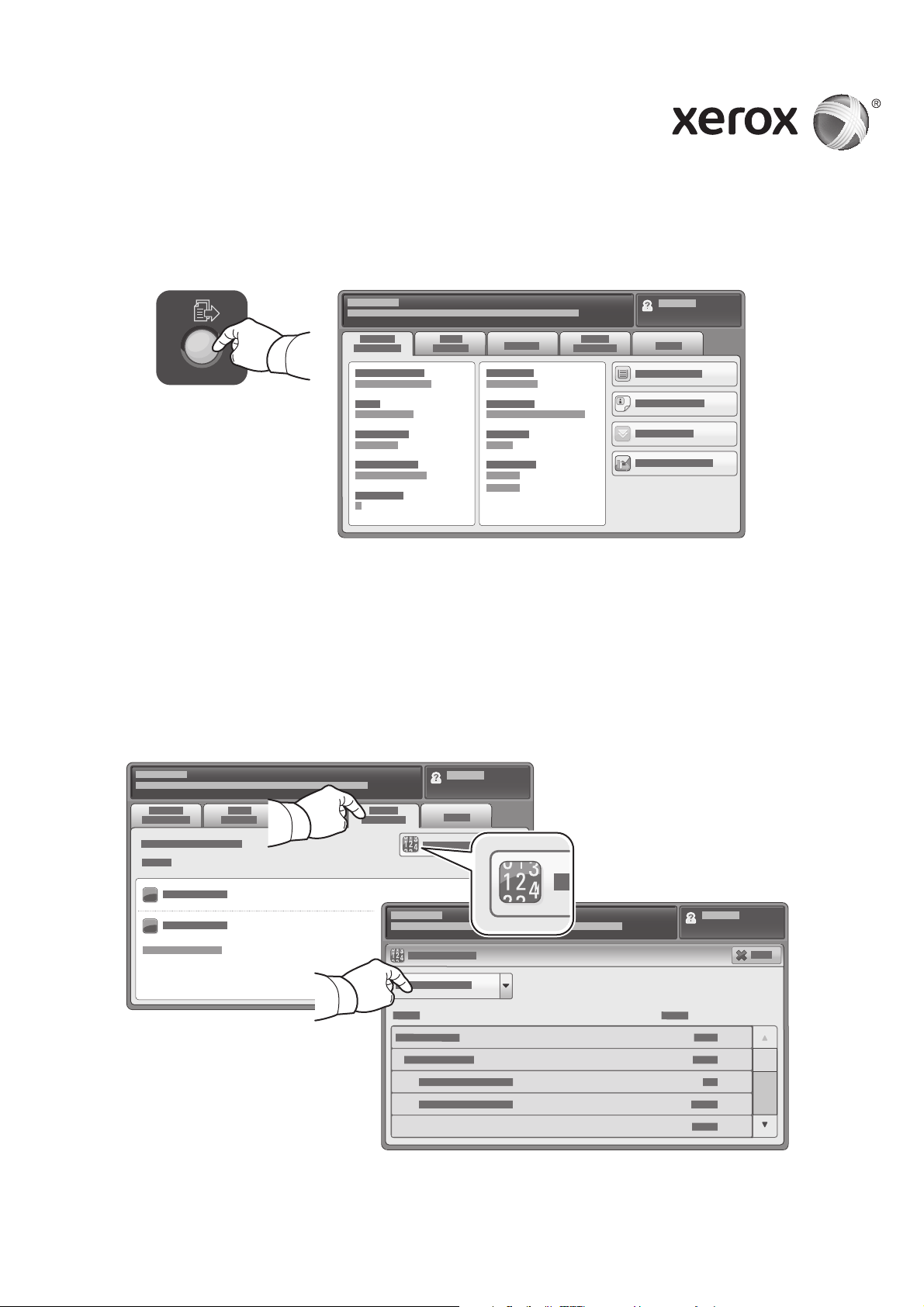
Xerox® WorkCentre®
5845 / 5855 / 5865 / 5875 / 5890
Maskinstatus
Med menyn Maskinstatus får du tillgång till status för förbrukningsartiklar, skrivarinformation och
inställningar. Vissa menyer och inställningar kräver att du loggar in med administratörsnamn och lösenord.
Information om fakturering och användning
Tryck på fl iken Fakturering på menyn Maskinstatus när du vill se grundläggande räkneverksinformation.
Tryck på Användningsräkneverk för detaljerad information om användningen. Fler räkneverkskategorier
fi nns på rullgardinsmenyn.
© 2012 Xerox Corporation. Alla rättigheter förbehålles. Xerox® och Xerox and Design® är varumärken som tillhör
Xerox Corporation i USA och/eller andra länder.
www.xerox.com/offi ce/support
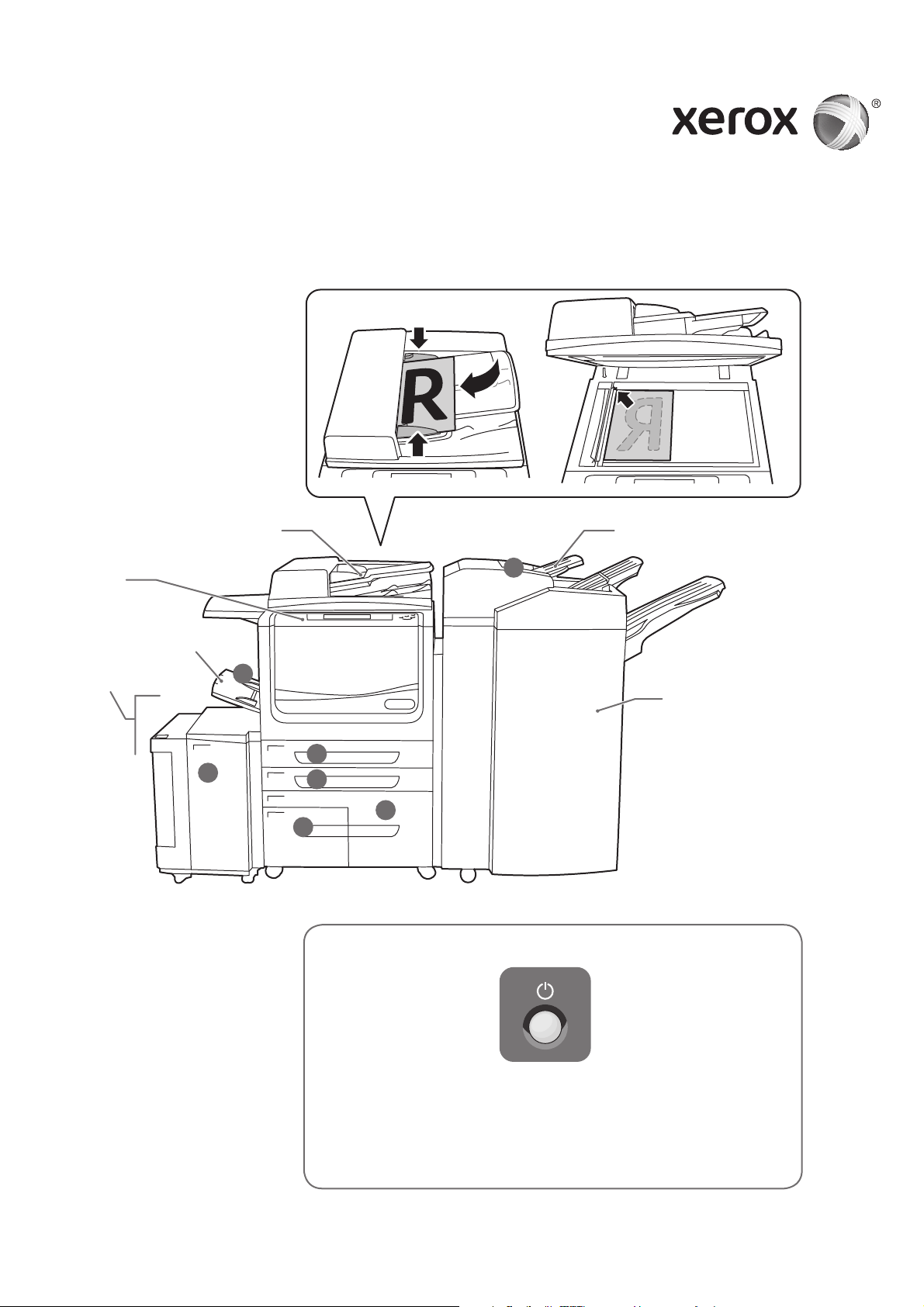
Xerox® WorkCentre®
5845 / 5855 / 5865 / 5875 / 5890
Skrivargenomgång
Skrivarkonfi gurationen kan inkludera tillvalstillbehör. Mer information fi nns i Användarhandbok.
Automatisk dokumentmatare
USB-port
Magasin 5
(manuellt magasin)
Pappersmagasin
5
6
Magasin 7 (mellanlägg)
7
Efterbehandlare med hög
kapacitet
1
2
4
3
Du kan aktivera energisparläget genom att starta om eller stänga
av skrivaren, trycka på Ström på kontrollpanelen och välja bland
alternativen på pekskärmen. Håll knappen intryckt fl era sekunder
om du vill tvinga maskinen att stängas av.
© 2012 Xerox Corporation. Alla rättigheter förbehålles. Xerox® och Xerox and Design® är varumärken som tillhör
Xerox Corporation i USA och/eller andra länder.
www.xerox.com/offi ce/support
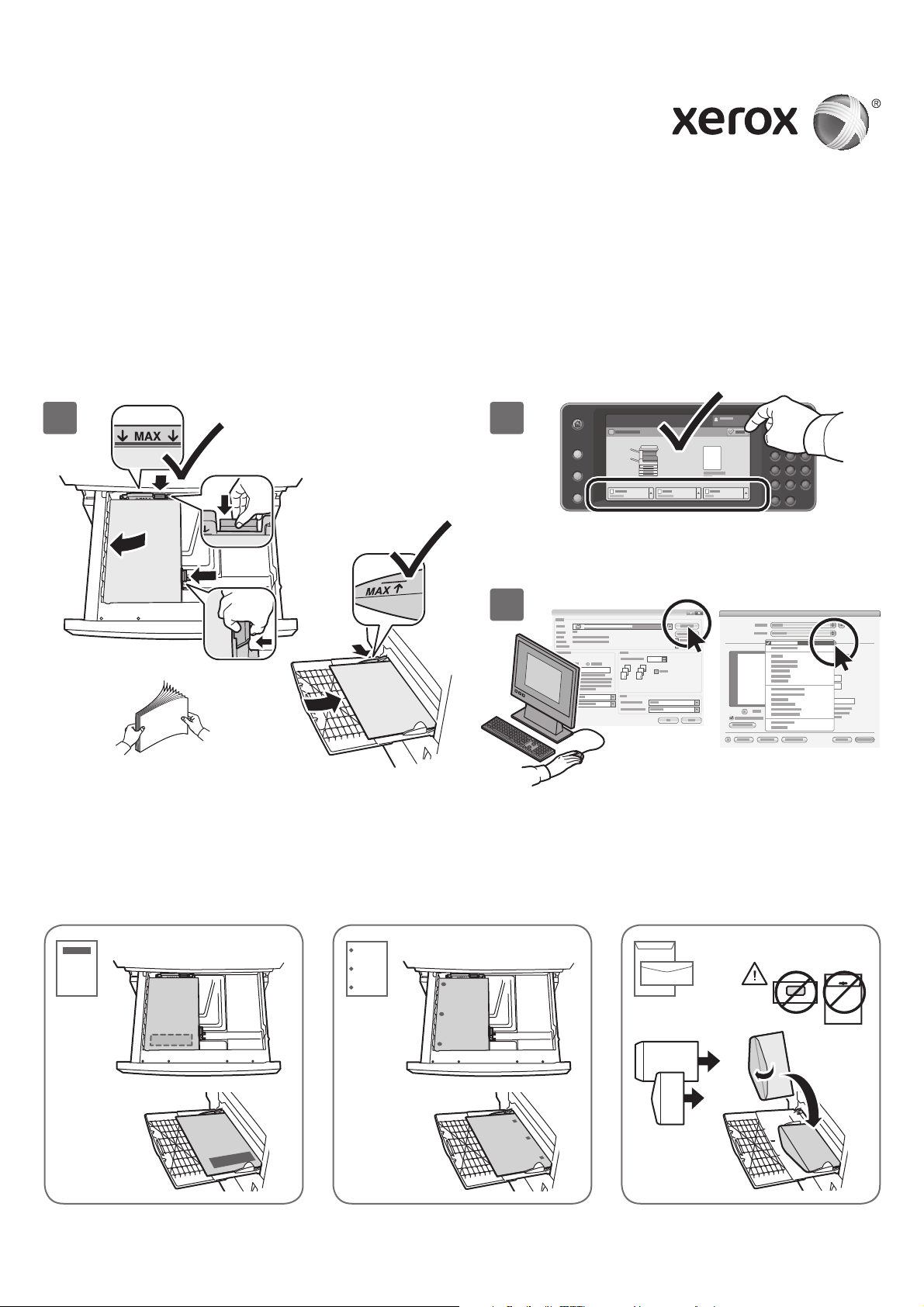
Xerox® WorkCentre®
5845 / 5855 / 5865 / 5875 / 5890
Pappershantering
En fullständig lista över papper som kan användas med skrivaren fi nns i listan Recommended Media List
(Rekommenderad materiallista) på:
www.xerox.com/paper (USA/Kanada)
www.xerox.com/europaper
Mer information om magasin och papper fi nns i Användarhandbok.
Fylla på papper
1 2
Bekräfta eller ändra format- och typinställningarna
om det behövs.
Ändra styrskenorna så att de passar pappersformatet.
Fyll inte på papper ovanför maxstrecket.
Pappersorientering
Brevhuvud Hålslaget Kuvert
3
Windows Mac
Välj alternativ i skrivardrivrutinen när du skriver ut.Bläddra igenom pappersbunten för bästa resultat.
© 2012 Xerox Corporation. Alla rättigheter förbehålles. Xerox® och Xerox and Design® är varumärken som tillhör
Xerox Corporation i USA och/eller andra länder.
www.xerox.com/offi ce/support
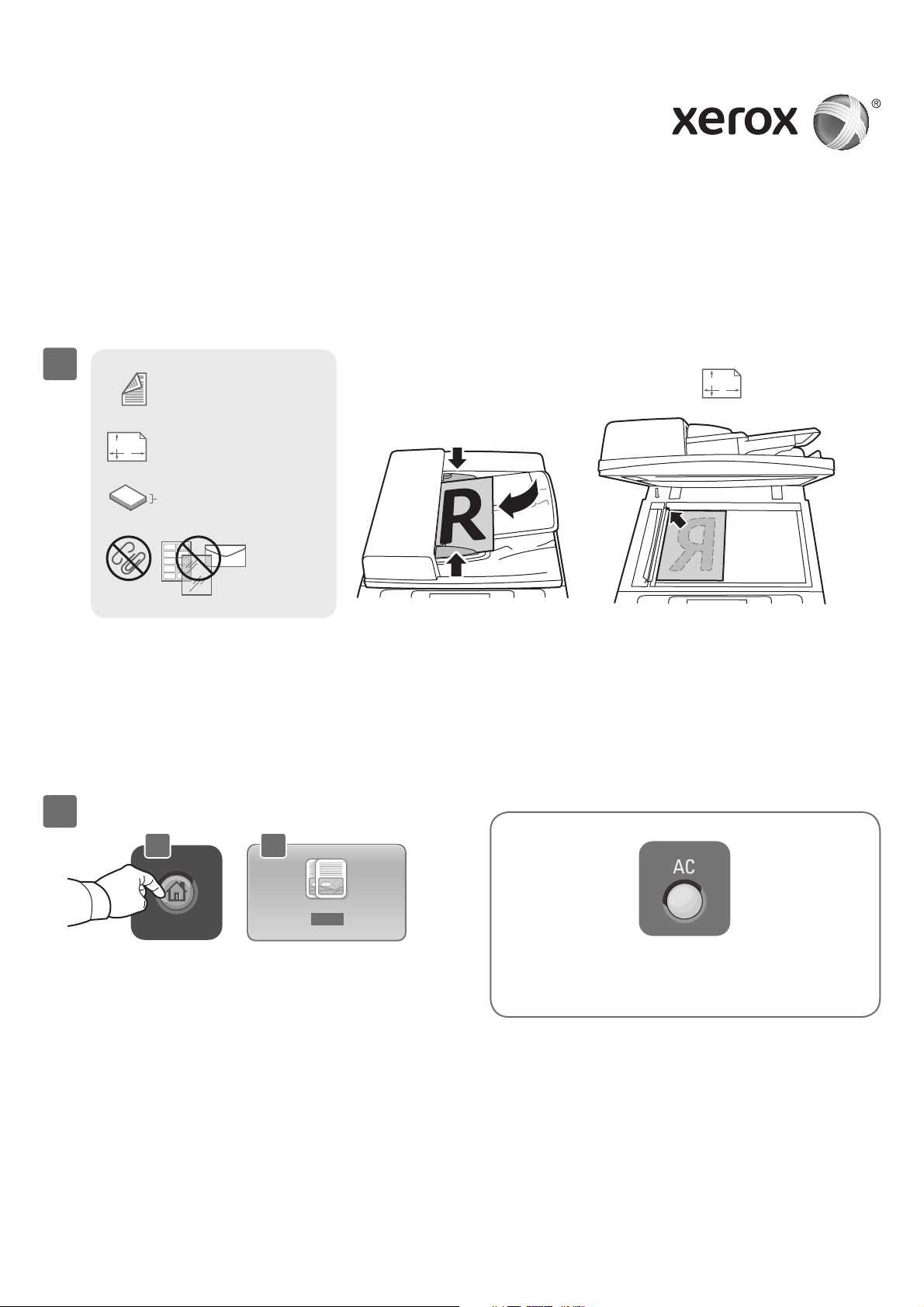
Xerox® WorkCentre®
5845 / 5855 / 5865 / 5875 / 5890
Kopiering
Mer information fi nns i kapitlet Kopiering i Användarhandbok som fi nns på skivan Software and
Documentation (skivan Programvara och dokumentation) och online.
1
50–160 g/m
(13 lb.–43 lb. Bond)
X: 138–432 mm (5.43–17 in.)
Y
X
Y: 138–297 mm (5.43–11.69 in.)
≤200 (80 g/m
Placera originalet.
2
2
2
)
X: 432 mm (17 in.)
Y
X
Y: 297 mm (11.69 in.)
2.1 2.2
Tryck på Tjänster Hem och sedan på Kopiera.
© 2012 Xerox Corporation. Alla rättigheter förbehålles. Xerox® och Xerox and Design® är varumärken som tillhör
Xerox Corporation i USA och/eller andra länder.
Rensa allt tar bort föregående och ändrade
inställningar för den aktuella tjänsten.
www.xerox.com/offi ce/support
